Егер iPhone мобильді құрылғысы әрқашан қатесіз жұмыс істейді деп ойласаңыз, біз сізді ренжіткіміз келеді: кез келген iOS құрылғысында бағдарламалық құрал ақаулары болуы мүмкін. iPhone 4-тегі экран қатып қалған немесе ол әрекет ететін жағдайлар бар, бірақ бұл дұрыс емес түрде болады. Әдетте, аз адамдар мұндай проблемаларға тап болды және осыдан біз мұндай жағдайда қалай әрекет ету керектігін білмейтіндігі туралы қорытынды жасауға болады. Шындығында, ұқсас мәселені шешудің бірнеше жолы бар және біз бүгін олар туралы сөйлесетін боламыз. Опциялардың бірін таңдағаннан кейін, нұсқауларды орындай отырып, мобильді құрылғыны еш қиындықсыз қайта қосып, қалыпты режимге келтіруге болады.
Сүйгізу
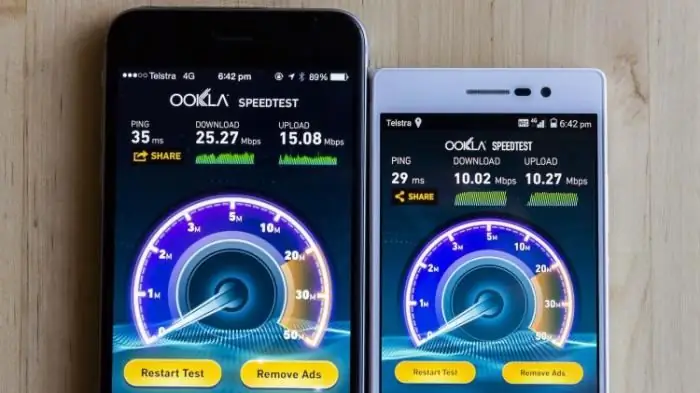
Ең алдымен iPhone 4 қалыпты режимде жұмыс істеп тұрғанда оны қалай қайта жүктеуге болатыны туралы сұрақты талдап көрейік, дәлірек айтсақ, қатып қалулар болмады, сенсор жақсы.жауап береді, барлық түймелер жауап береді. Мобильді құрылғыны өшіру пернесін басу керек, бұл да «ояту». Экранда екі сөйлем пайда болғанша түймені басып тұрыңыз: «Телефонды өшіріңіз» немесе «Бұл әрекетті болдырмаңыз». Енді экранда пайда болған көрсетілген перненің сол жағына саусағыңызды түртіп, қолыңызды көтермей, оңға қарай жылжытуыңыз керек. Бұл қимыл «Сүйу» деп аталады. Барлығын дұрыс орындасаңыз, мобильді құрылғы өшіп қалуы керек.
Іске қосу

Енді телефон экраны сөнгенше күту керек, содан кейін қуат түймесін қайта басу керек, бірақ оны ұстамаңыз. Нұсқауларды орындаған болсаңыз, экранда өндірушінің логотипі пайда болуы керек және телефон біраз уақыттан кейін толық жүктеледі.
Бірақ «iPhone 4» қатып қалса, не істеу керек, бірақ бұл әдіс сізге ешқандай көмектеспейді, өйткені пернелер жауап бермей ме? Бұл жағдайда төмендегі нұсқауларды пайдалану қажет.
IPhone 4 тұрып қалды, бұл жағдайда не істеу керек
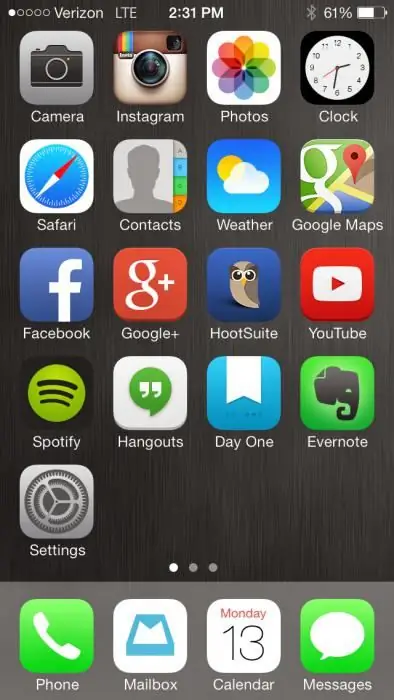
Енді iPhone мобильді құрылғысын қайта қосудың екінші нұсқасын қарастырайық. Бұл опцияны мәжбүрлі деп атауға болады және ол құрылғы стандартты режимде жұмыс істеуден толық немесе ішінара бас тартса қолайлы.
Коммуникаторды кез келген күйден қайта жүктеуге болатынын есте сақтаңыз, сізге тек қажетiPhone 4 неліктен қатып қалғанын, бұл туралы не істеу керектігін және оны қалай қалпына келтіру керектігін біліңіз.
Сондықтан екі негізгі түймені бірден басып ұстап тұру керек - Қуат және Үй. Бұл белгілі бір уақыт аралығында (кем дегенде он секунд) жасалуы керек. Осы екі түймені ұзағырақ басып тұрсаңыз да, құрылғы экраны толығымен өшуі керек. Келесі қадам - пернелерді бір уақытта босату. Кейбір жағдайларда өндірушінің логотипі бірден пайда болады, құрылғы жүктеле бастайды, содан кейін құрылғы стандартты режимде жұмыс істей бастайды.
Өкінішке орай, бұлай болмауы мүмкін, бірақ одан кейін қуат түймесін басып, оны ұстамау керек.
Егер iPhone 4 қатып қалса, енді не істеу керектігін білесіз, ең алдымен мәжбүрлі қайта жүктеу опциясын пайдаланып көріңіз. Жоғарыда аталған әдісті қолдана отырып, сипатталған операцияны iPhone үшін ғана емес, сонымен қатар iPad үшін де орындауға болады. Бұл процедураны жүйелі түрде пайдалану ұсынылмайды, оны төтенше жағдайда ғана қараңыз, себебі бұл мобильді құрылғының операциялық жүйесіне зиян келтіруі мүмкін.
Сенсорлық басқару

Енді қайта жүктеу әрекеті көмектеспесе не істеу керектігін қарастырамыз. Өздеріңіз білетіндей, мобильді құрылғыны пернелерді пайдаланбай басқаруға болады. Өндірушілер сенсорлық экранның әлі де түймелерге төтеп бере алатынын ескерді, бірақ құрылғыны осылай қосу немесе өшіру, ең бастысы, оны қалай қайта іске қосу керектігін білетіндер аз.құрылғы жауап бермеген кезде.
Сонымен, iPhone 4 қатып қалды, не істеу керек - сіз білмейсіз, өйткені дәстүрлі басқару элементтері жұмыс істеуден бас тартады. Құрылғыны тек экран арқылы ауыстыру үшін арнайы Assistive Touch функциясын қосу керек. Бұл мақалада біз бөліскіміз келген нәрсе. Бұл кеңестер мобильді құрылғыда кездескен қиындықтарды шешуге көмектеседі деп үміттенеміз.






